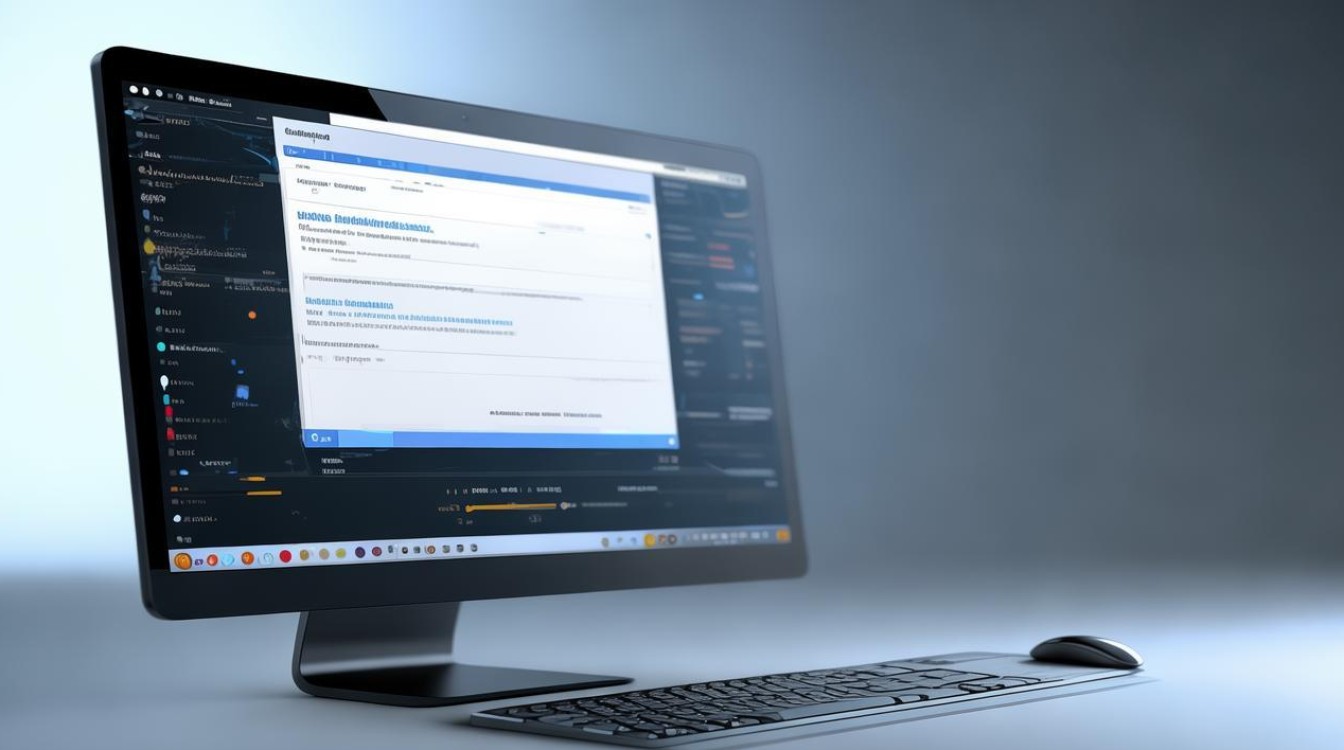固态硬盘 分区 装机
shiwaishuzidu 2025年4月13日 19:40:56 硬盘 19
固态硬盘分区可根据需求进行,装机时需正确连接并设置,确保系统正常运行。
在当今数字化时代,固态硬盘(SSD)已成为提升电脑性能的关键组件,正确安装和分区固态硬盘对于优化系统性能至关重要,以下是关于固态硬盘分区及装机的详细步骤:

准备工作
-
选择合适的固态硬盘:根据个人需求和预算选择容量、读写速度等参数合适的固态硬盘。
-
准备安装工具:通常需要螺丝刀等工具来安装固态硬盘,具体工具可能因电脑型号和硬盘安装方式而异。
-
准备系统安装介质:如Windows系统安装光盘或USB启动盘,用于安装操作系统。
装机步骤
-
关闭电脑并断开电源:确保在安装过程中不会因电流冲击而损坏硬件。

-
打开机箱:按照机箱说明书,通常需要拧下固定螺丝或按下卡扣来打开机箱侧板。
-
安装固态硬盘:
- 找到主板上的M.2接口或SATA接口,将固态硬盘插入相应的插槽中。
- 如果是M.2接口的固态硬盘,通常需要使用螺丝将其固定在主板上;如果是SATA接口的固态硬盘,则需要连接数据线和电源线。
-
重新连接机箱线路:将之前拔掉的电源线、数据线等重新连接到相应的位置,并确保连接牢固。
-
关闭机箱并重新启动电脑:在启动过程中,进入BIOS设置,确保电脑能够识别到新安装的固态硬盘。

分区步骤
-
初始化固态硬盘:
- 右键点击“此电脑”或“计算机”,选择“管理”。
- 在计算机管理窗口中选择“磁盘管理”。
- 找到新连接的固态硬盘(通常会标识为“未分配”或“未知”),右键点击并选择“初始化磁盘”。
- 根据需要选择MBR或GPT分区样式,新电脑建议选择GPT,兼容性更好。
-
创建分区:
- 在磁盘管理中,右键点击固态硬盘的未分配空间,选择“新建简单卷”。
- 按照向导的提示设置新分区的大小、驱动器号等参数,建议根据个人需求合理划分分区大小。
- 选择文件系统格式,通常建议选择NTFS文件系统,因为它提供了更好的性能和兼容性。
- 完成分区创建后,需要对其进行格式化以便使用,右键点击新创建的分区,选择“格式化”,并根据需要设置卷标、文件系统格式等参数。
通过以上步骤,可以成功地将固态硬盘安装到电脑中并进行分区,在安装和分区过程中,务必小心操作,避免误操作导致数据丢失或硬件损坏。